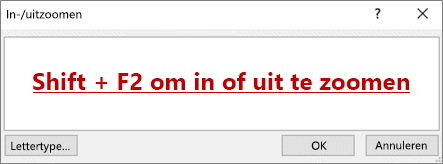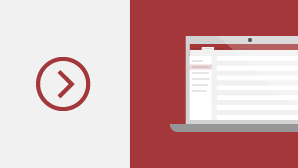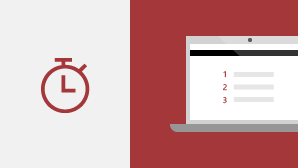AlsMicrosoft 365 abonnee krijgt u regelmatig nieuwe en verbeterde Microsoft 365 functies. Kijk hieronder om te zien wat er op dit moment beschikbaar is.
Opmerking: Als u een IT-professional bent die het Microsoft 365 updateproces beheert, bekijkt u de pagina met kanaalreleases om te zien welke updates in elk kanaal worden aangeboden.
Nieuwste updates voor Access
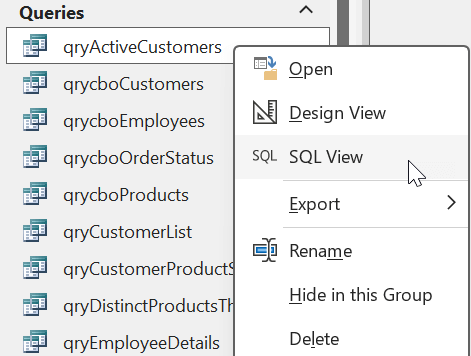
Query's openen in de SQL-weergave vanuit het navigatiedeelvenster
Op basis van uw feedback hebben we een nieuwe optie toegevoegd aan het snelmenu voor queryobjecten die worden weergegeven in het navigatiedeelvenster. U kunt nu HIER SQL-weergave selecteren om rechtstreeks naar DE SQL-weergave te gaan voor de geselecteerde query.
De extra stap is niet nodig om eerst de query te openen in de gegevensbladweergave of ontwerpweergave.
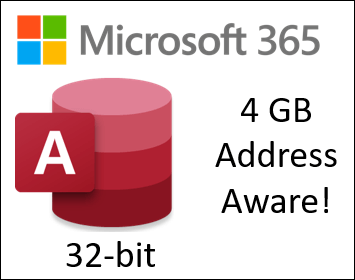
Groot adresbewust in Access
De 32-bits versie van Access voor Microsoft 365 is bijgewerkt naar LAA (Large Address Aware).
Hierdoor wordt de maximaal beschikbare adresruimte voor Access verhoogd van 2 GB naar 4 GB wanneer deze wordt uitgevoerd op een 64-bits versie van Windows. Dit is met name handig bij het uitvoeren van complexe Access-toepassingen.
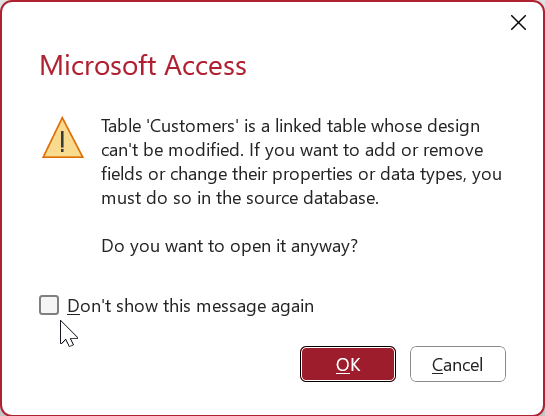
De waarschuwing voor het openen van gekoppelde tabellen niet weergeven in de ontwerpweergave
Op basis van uw feedback hebben we een nieuwe optie toegevoegd aan het waarschuwingsbericht dat wordt weergegeven wanneer u een gekoppelde tabel probeert te openen in de ontwerpweergave. U kunt nu Dit bericht niet meer weergeven selecteren als u niet wilt dat u dit bericht telkens ontvangt wanneer u een gekoppelde tabel probeert te openen in de ontwerpweergave.
U kunt de berichtbevestigingen weer inschakelen door de optie Gekoppelde/gelezenTabellen te selecteren in de sectie Bevestigen van Bestand > Opties > Clientinstellingen.
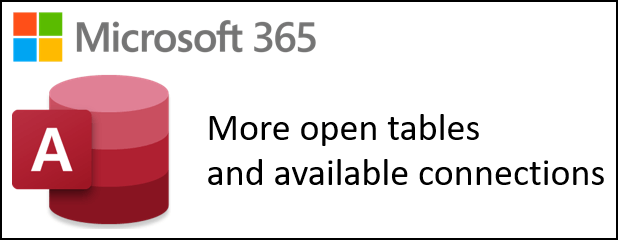
Meer tabellen en verbindingen openen
Op basis van uw feedback hebben we het maximum aantal geopende tabellen verhoogd van 2048 naar 4096. We hebben ook het maximum aantal beschikbare verbindingen verhoogd van 256 naar 512.
Zie Access-specificaties.

Uw Microsoft Access-database en VBA-code ondertekenen met code
We hebben de opdracht Tools/Digital Signature ingeschakeld in de VBA (Visual Basic for Applications) IDE (Integrated Development Environment) voor de huidige Microsoft Access-databaseindelingen. Door een database te ondertekenen, kan VBA-code in de database worden uitgevoerd, zelfs als de instellingen van het Vertrouwenscentrum aangeven dat alleen digitaal ondertekende code moet worden ingeschakeld.
Zie Vertrouwen weergeven door een digitale handtekening toe te voegen.
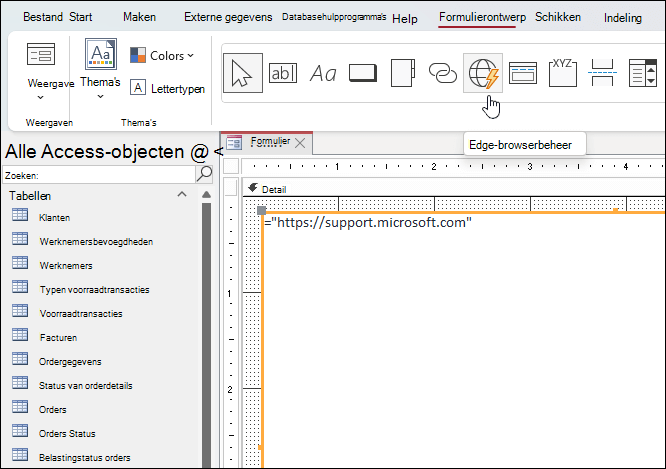
Probeer het nieuwe Edge-browserbesturingselement
Gebruik het nieuwe Edge-browserbesturingselement om een URL op te geven en webpagina's in een formulier weer te geven.
Zie Het edge-browserbesturingselement gebruiken op een formulier.

Nieuwe Sjablonen voor Northwind Starter en Developer Edition
Deze twee nieuwe sjablonen zijn ontworpen om iedereen de basisprincipes te leren van het gebruik van Access als een database. Met behulp van een systeem voor verkooptracering introduceert het veel Access-mogelijkheden, zoals formulieren, een hoofddashboard en rapporten met grafieken. De Developer Edition breidt de Starter Edition uit en toont geavanceerde technieken voor het bouwen van uitgebreide oplossingen met Behulp van Access.
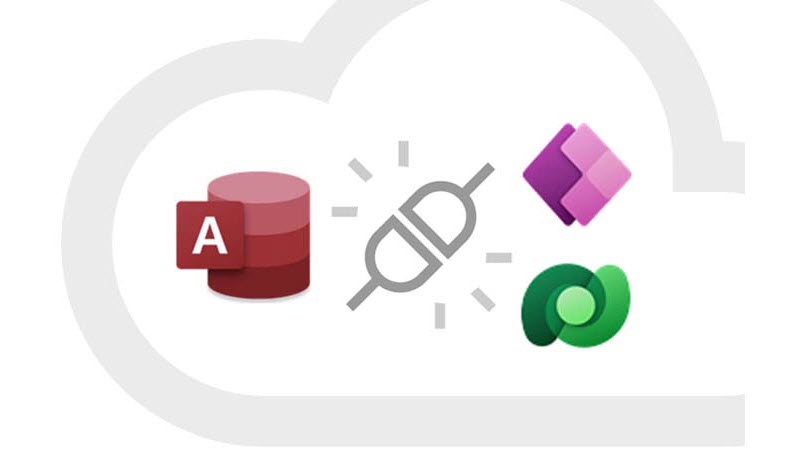
Toegang tot Dataverse Connector met Power Platform
Ontgrendel nieuwe mogelijkheden die organisaties nodig hebben en willen, zoals mobiele oplossingen en Microsoft Teams-integratie. Houd de waarde en het gebruiksgemak van Access samen met de waarde van cloudopslag.
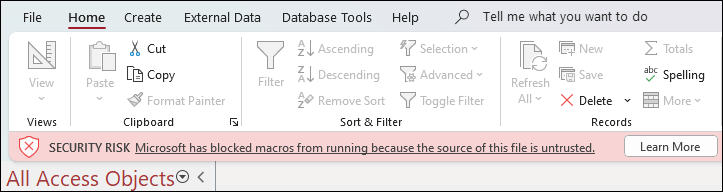
Macro's in Access-databases via internet uitgeschakeld
VBA-macro's zijn een veelgebruikte manier voor kwaadwillende actoren om toegang te krijgen tot het implementeren van malware en ransomware. Om de beveiliging in Office te verbeteren, wijzigen we daarom het standaardgedrag van Office-toepassingen om macro's in bestanden van internet te blokkeren.
Zie Macro's van internet zijn standaard geblokkeerd in Office voor meer informatie.
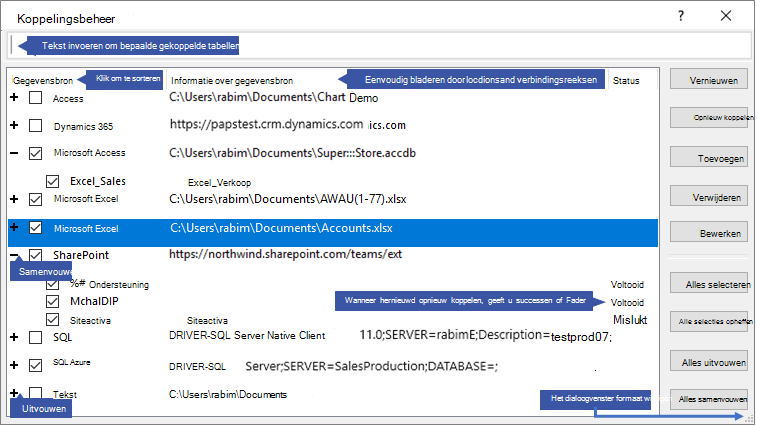
Gekoppelde tabellen vernieuwen, opnieuw koppelen of verwijderen
De bijgewerkte Linked Table Manager is een centrale locatie voor het weergeven en beheren van alle gegevensbronnen en gekoppelde tabellen in een Access-database. Van tijd tot tijd moet u mogelijk gekoppelde tabellen vernieuwen, opnieuw koppelen, zoeken, bewerken of verwijderen. Dit komt door wijzigingen in de locatie van de gegevensbron, de tabelnaam of het tabelschema.
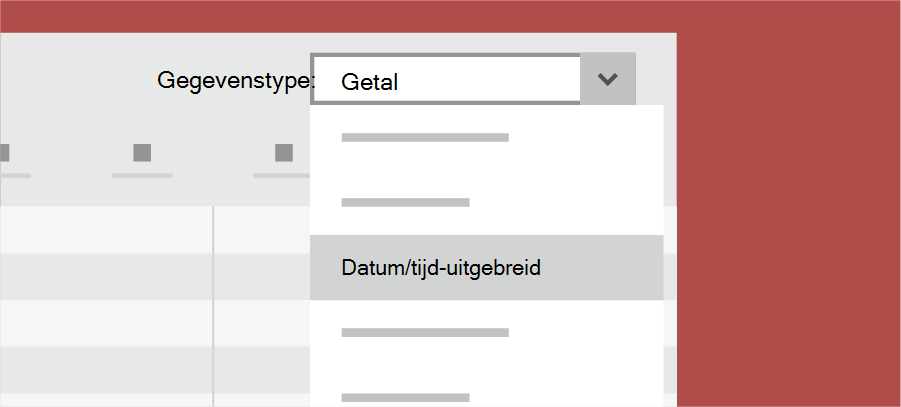
Het Datum/tijd verlengd-gegevenstype is nauwkeuriger.
We hebben het gegevenstype DateTime2 geïmplementeerd om de syntaxiscompatibiliteit met SQL te verbeteren en de nauwkeurigheid en het detailniveau in records met datums en tijden te verhogen. Het gegevenstype DateTime2 bevat een groter datumbereik (0001-01-01 tot en met 9999-12-31) met een hogere tijdsprecisie (nanoseconden in plaats van seconden).
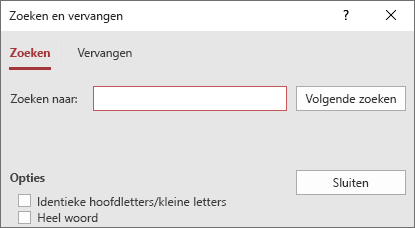
Verbeteringen in SQL-weergave
Gebruik het dialoogvensterZoeken en vervangen in de SQL-weergave om tekst in een SQL-instructie te zoeken en te vervangen, wat vooral handig is voor lange instructies.
Zie Verbeteringen in query's Designer, SQL-weergave, venster Relaties.
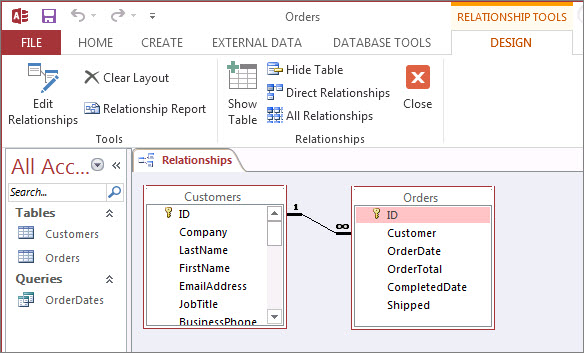
Verbeteringen in het venster Relaties
Als u de tabelgrootte snel wilt aanpassen om extra velden en relaties weer te geven, selecteert u een subset van tabellen en relaties en schuift u horizontaal en verticaal door het muiswieltje te gebruiken.
Zie Wat is het venster Relaties? voor meer informatie.
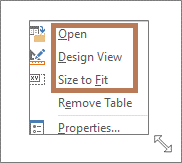
Verbeteringen in de ontwerpfunctie voor query's
We hebben nieuwe tijdbesparende opties voor tabelobjecten toegevoegd. Klik in de ontwerpweergave voor query's met de rechtermuisknop op Openen,Ontwerpweergave of Formaat passend maken.
Zie Verbeteringen in query's Designer, SQL-weergave, venster Relaties.
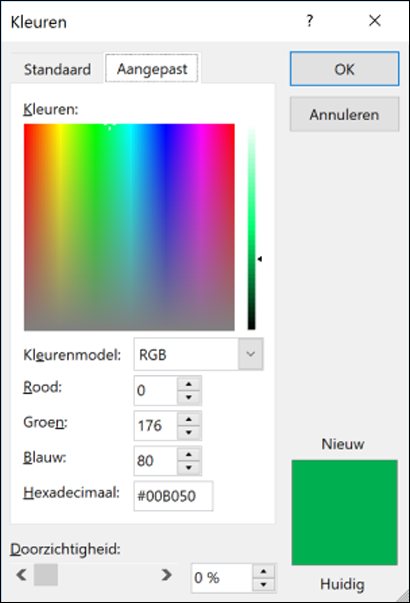
Kies de perfecte kleur
Op basis van uw feedback hebben we een nieuw invoerveld toegevoegd in het dialoogvenster Kleuren voor Hex-kleurwaarden. U hoeft geen tijd te besteden aan het converteren van Hex-kleurwaarden naar RGB-waarden.
Voor elke eigenschap waarin u een kleur kunt definiëren in Access, kunt u nu een Hex-kleurwaarde invoeren in het vak Hex, bijvoorbeeld #0F4C81 of 444.
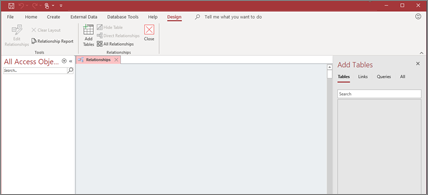
Minder klikken om tabellen toe te voegen
Gebruik het taakvenster Tabellen toevoegen, dat open blijft terwijl u werkt, om tabellen toe te voegen aan relaties en query's.
Als eerste gebruikmaken van nieuwe functies?
Word een Microsoft 365 Insider en u bent als eerste in de rij om nieuwe functies te zien en ons te laten weten wat u ervan vindt.

Meer informatie over versies
Wanneer krijg ik nieuwe functies?
Nieuwe Microsoft 365-functies worden soms gedurende een bepaalde periode uitgerold voor alle abonnees.
Volledige lijst met alle updates
Krijg informatie over alle kanaalreleases voor Microsoft 365 clienttoepassingen.
Nieuw voor niet-abonnees
Bent u geen Microsoft 365 abonnee maar gebruikt u Access 2021, Access 2019 of Access 2016? Bekijk wat beschikbaar is in uw versie.
Wat is er nieuw in Access 2021? Wat is er nieuw in Access 2019? Wat is er nieuw in Office 2016?
Nieuwste updates voor Access
Microsoft 365 Insiders, er is nu een website speciaal voor u. Hier vindt u alle nieuwste oplossingen en functies die vandaag voor u beschikbaar zijn.
Nog meer functies, nog sneller
Meld u aan voor Microsoft 365 Insiders-programma en krijg toegang om de nieuwste functies nog eerder te bekijken.
Mei 2019
Bekijk wat er nieuw is in de update van mei, versie 1905 (Build 11629.20196).
Naadloos schakelen
De nieuwe accountmanager toont al uw Microsoft 365 werk- en persoonlijke accounts op één plaats. Schakelen tussen accounts is nog nooit zo eenvoudig geweest.
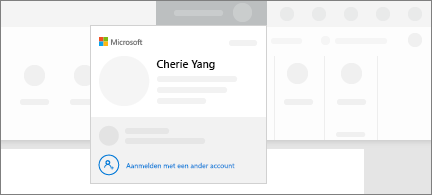
Maart 2019
Bekijk wat er nieuw is in de update van maart, versie 1903 (build 11425.20202).
Houdt tabbladen op uw databaseobjecten
Zie duidelijk het actieve tabblad, sleep eenvoudig tabladen om ze opnieuw te rangschikken en sluit database-objecten met slechts één klik.
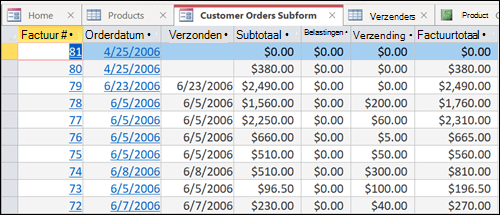
Januari 2019
Dit is er nieuw in de onderdelenupdate van januari, versie 1901 (11231.20130).
In- en uitzoomen voor meer ruimte
Maak het lettertype groter of kleiner. Druk op Shift + F2 om in of uit te zoomen.